flash中如何更改图形的颜色
1、1.如图所示,我们已经绘制好一个椭圆了,而且这个椭圆是青色的边框色和黄色
的填充色。

2、2.如图所示,我们鼠标点击一下这个椭圆,将这个椭圆进行选中,之后点击箭头
所指的颜料桶工具,进行椭圆填充色的修改。

3、3.如图所示,我们点击箭头所指的颜料桶这里,就可以弹出一个颜色选择框了。
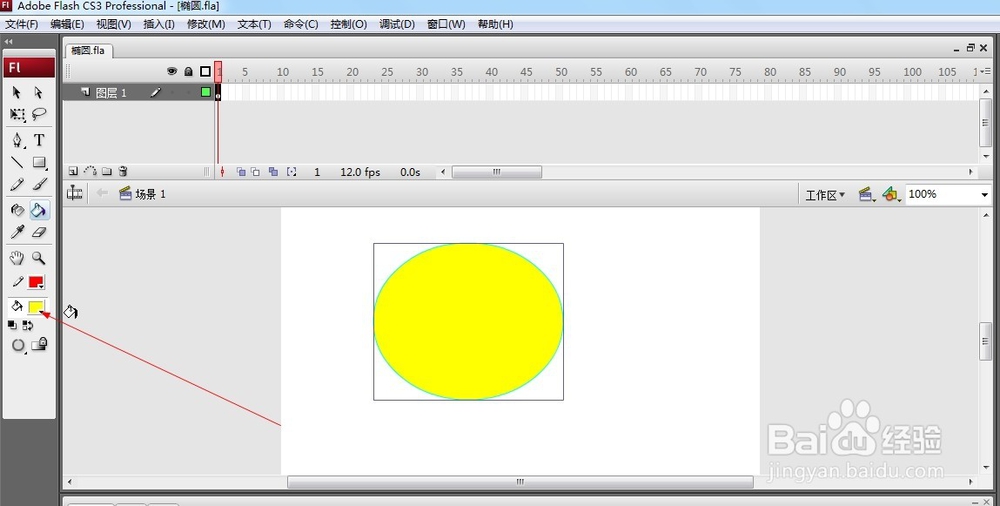
4、4.如图所示,在弹出的颜色选择框中,我们点击选择一个渐变的蓝色作为这个椭
圆的填充色。

5、5.如图所示,我们看到渐变色蓝色已经填充到椭圆里面去了,并且看起来椭圆像
个蓝色的球,看起来更加漂亮了。

6、6.如图所示,我们再次点击一下这个蓝色的球体,之后点击墨水瓶工具,来改变
这个球体的边框色。
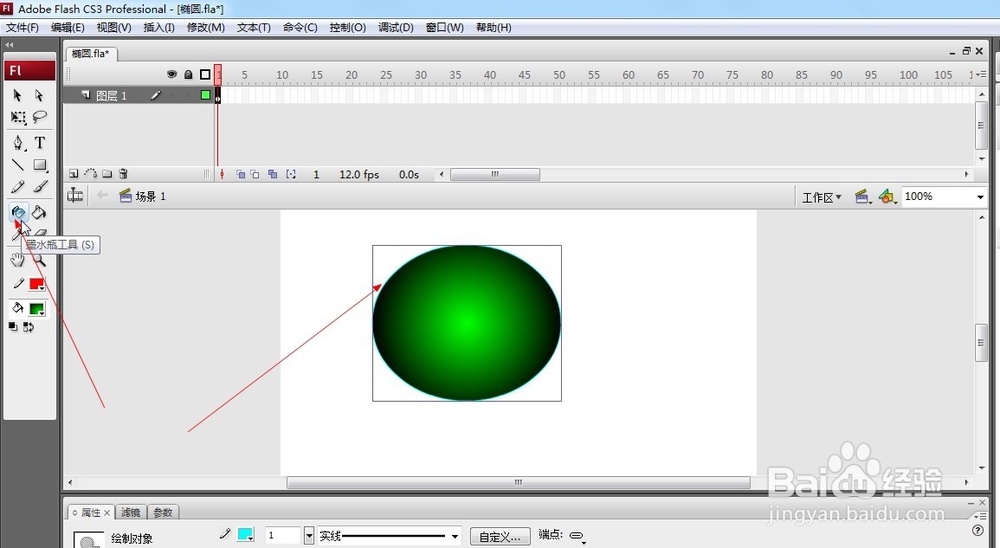
7、7.如图所示,我们点击下面有个铅笔的哪里,就可以弹出一个颜色选择框,在里
面我们为这个蓝色球体选择一个红色的边框色。

8、8.如图所示,我们现在已经将这个蓝色球体的边框线色改为了红色。

声明:本网站引用、摘录或转载内容仅供网站访问者交流或参考,不代表本站立场,如存在版权或非法内容,请联系站长删除,联系邮箱:site.kefu@qq.com。
阅读量:183
阅读量:172
阅读量:47
阅读量:62
阅读量:189